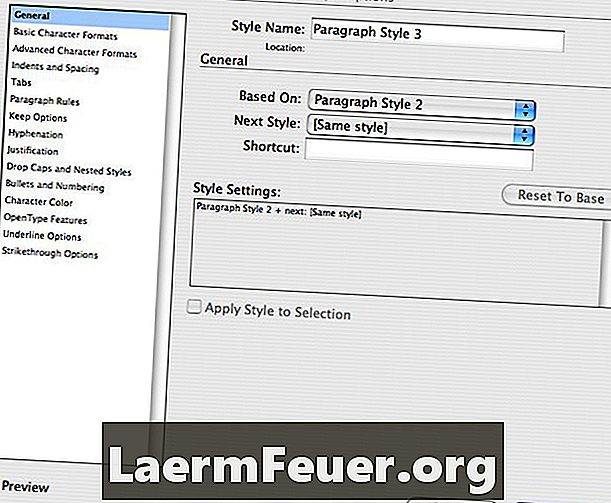
Sisu
InDesign, paigutus- ja paigutusprogramm, sisaldab mitmeid võimsaid tööriistu, mis võimaldavad kasutajatel kiiresti ja tõhusalt luua keerulisi ja suurepäraseid printimisdokumente. Üks selline tööriist on lõike stiilis palett. Lõike stiilide kasutamine võimaldab salvestada teksti keha paigutuse ja rakendada seda paigutust dokumendi teistele tekstikehadele nupuvajutusel. Lõike stiilide kasutamine vähendab märkimisväärselt dokumendis tekstikehadega kulunud aega ja mida suurem on dokument, seda rohkem aega säästad.
Juhised
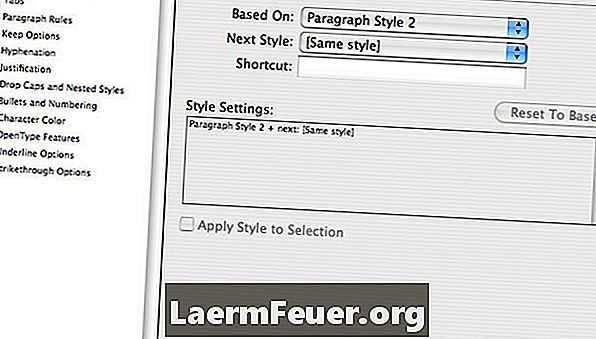
-
Looge ja kasutage lõike stiile, kui loote pika trükise, millel on ühesuguse teksti paigutusega või mitme sama lehekülje lehekülgedega.
-
Kasutage tekstielementidega mängides lõike stiile, et määrata oma postituse parim otsimine. Lõike stiilide loomine, kui te teete tööd, on suurepärane võimalus luua loodud stiilide ajalugu.
-
Looge iga lõike loomisel uus lõike stiil. Võib-olla soovite kogu dokumendis kasutada ainult ühte teksti, kuid see on alati hea, kui soovite soovi korral rohkem luua. Te ei tea kunagi, millal saate oma meelt muuta või kogemata originaalteksti keha kustutada või rikkuda.
Millal kasutada jaotise stiile
-
Leidke lõike stiilis palett ja avage see. Kui see pole ekraanil juba olemas, leiate selle peamenüüriba rippmenüüst "Windows".
-
Looge oma keha tekst. Seda saab teha tekstivahendi ja ülemise valikuriba kiirklahvide abil.
-
Valige teksti kogu tekst pärast teksti soovitud korraldamist.
-
Klõpsake lõigupaletil nuppu "Uus lõik Style". See on nupp, mis asub kohe vasakul pool nupust „Kustuta lõikstiil”, mis näeb välja nagu prügikast. Olete nüüd salvestanud valitud paigutuse lõike stiilis.
-
Andke punktile stiili nimi. See ei ole vajalik, kuid see on pikas perspektiivis kasulik. Tehke seda topeltklõpsuga stiili nimele lõigu stiili paletis.
-
Rakendage lõike stiili teistele tekstikehadele, valides kogu sihtkoha teksti keha ja klõpsates lõigu stiilile, mida soovite sellele tekstile lisada.
-
Tehke lõike stiili muutmine tekstikeha tekstiga esile tõstes ja soovitud muudatuste tegemisel. Muudetud tekstikeha reguleeriv stiil (eeldusel, et see on olemas) salvestab muudatused, näidates plussmärki lõigu stiili nime kõrval.
-
Tehke lõigu stiili muutmine püsivaks, klõpsates nuppu "Uus lõik Style". Muudetud tekstikeha määratakse nüüd uue lõigu stiili jaoks. Nime uue lõike stiili.
-
Lõike muudatuste kustutamiseks ja teksti teksti tagasipöördumiseks algse tekstistiili juurde klõpsake nupul „Tühista valiku tühistamine”. See on nupp, mis asub kohe nupust „Loo uus lõik”.
-
Täiendava lõigu stiilivalikute paleti avamiseks topeltklõpsake lõike stiili (mitte stiili nime). Siin saab määrata mitmesuguseid täiustatud stiili valikuid, näiteks kuulide ja numbrite väljanägemist ning avaarvu seadistusi.
Lõike stiilide loomine
Kuidas
- Isegi kui soovite, et dokumendis oleksid erinevad lõikstiilid, võib lõigu stiil säilitada lõikeelemente korduvaks kasutamiseks. Oletame näiteks, et soovite erinevaid tekstivorminguid, kuid nüüd soovite kõigist tekstikehadest 1,25 cm suurust varu. Looge lõike stiil 1,25 cm laiusega, seejärel kasutage seda stiili uue tekstiosa loomiseks ja selle tekstiosade muutmiseks.
- Tekstiteksti muudatuste tegemine ei mõjuta tegelikult selle kehaga seotud lõike stiili, isegi kui näete sellega seotud lõike stiilis kõrval olevat plussmärki. See plussmärk on seotud tekstikasti, kus on muudetud tekstikeha. Kui soovite, et muudesse tekstiorganisatsioonidesse tehtaks muudatusi, peate muutma muudetud stiili uueks lõike stiiliks, seejärel rakendama seda stiili kõigile tekstiosadele, mida soovite muuta.
Teade
- Andke oma lõikele alati nimi. Isegi keskmise suurusega väljaanded võivad sisaldada kümme kuni viisteist stiili ja stiilide eristamist ei ole lihtne eristada erinevate stiilide abil ja jälgida, kuidas teksti keha muutub. Andke nimedele nimi vastavalt lehekülje numbritele, sisule või teksti erinevatele omadustele.
Mida sa vajad
- Arvuti
- InDesign
- Tekst